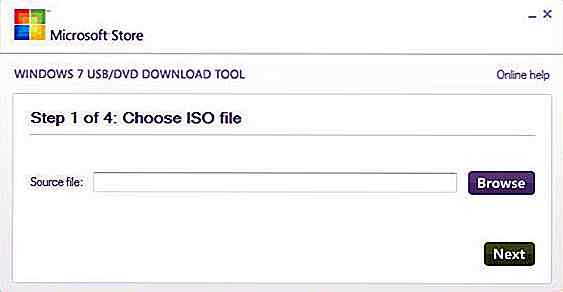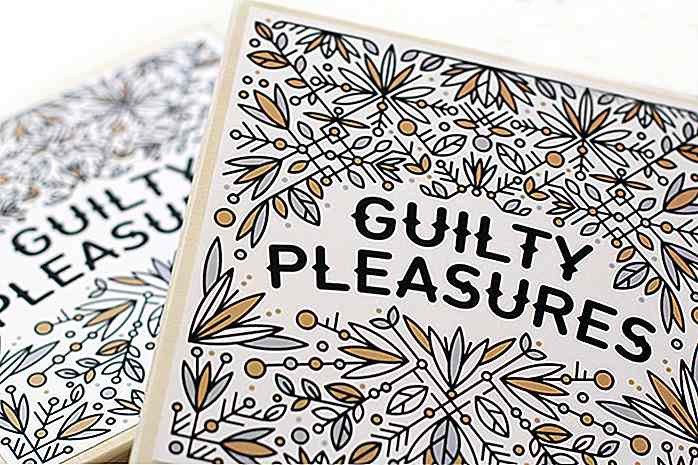no.hideout-lastation.com
no.hideout-lastation.com
Slik kobler du skrivebordstastatur til Android-enhet
Touch-skriving kan være morsomt, men alternativene dine er fortsatt litt begrenset i forhold til å skrive på et fysisk tastatur - det vi bruker med PC. Men vent, hva med om du kan koble skrivebordstastaturet ditt med smarttelefonen eller nettbrettet ditt?
Ja, du kan koble et fysisk tastatur i full størrelse til Android-enheten din, og i dette innlegget vil jeg vise deg 3 forskjellige måter hvordan du gjør nettopp det. La oss sjekke det ut.
1. Koble USB-tastaturet til Android-enheten
Du kan koble et USB-tastatur til en Android-enhet via en USB OTG (On-The-Go) -adapter, forutsatt at enheten din er USB OTG-støttet. Hvis du kjøpte Android-enhetene dine de siste 3 årene, er det sjansene, det vil støtte ved hjelp av USB OTG.
 Men hvis du er usikker, kan du bekrefte den med denne appen - Easy OTG Checker. Denne appen oppdager automatisk nødvendig USB OTG-maskinvare og programvare API.
Men hvis du er usikker, kan du bekrefte den med denne appen - Easy OTG Checker. Denne appen oppdager automatisk nødvendig USB OTG-maskinvare og programvare API.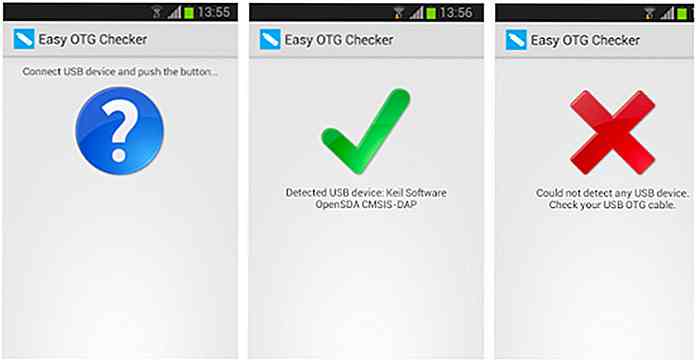 Alternativt kan du også få USB OTG-adapteren online for så lavt som $ 5. Jeg vil anbefale UGREEN Micro USB og Ksmile USB Host .
Alternativt kan du også få USB OTG-adapteren online for så lavt som $ 5. Jeg vil anbefale UGREEN Micro USB og Ksmile USB Host .Når du har USB OTG:
- Koble tastaturet til USB-kontakten og telefonen din til mikro-USB-kontakten.
- Klaviaturet kobles automatisk til akkurat som det kobles til PCen.
- Åpne alle apper og begynn å skrive på tastaturet, og teksten vil begynne å vises.
Når den er vellykket tilkoblet, kan du bruke alle tastene (Page up Page Down, etc) og snarveier (Ctrl + A) slik du vil.
2. Koble Bluetooth tastatur Android
Et Bluetooth-tastatur kan også kobles til Android-telefonen din og er mer praktisk og enklere å konfigurere. Dette er hvordan:
- Slå på Bluetooth på begge enhetene.
- Fra listen over nærliggende Bluetooth-enheter velger du tastaturet . Hvis du blir spurt, oppgi en PIN-kode. Vanligvis er det " 0000 ".
- Tastaturet vil koble til og du kan begynne å skrive.
 3. Koble PC-tastatur til Android (WiFi)
3. Koble PC-tastatur til Android (WiFi) Ved hjelp av en app kan du koble din PC og Android-telefon over Wi-Fi, og overføre tekst fra PCen til telefonen . Denne metoden er trolig bra når du må skrive en lang tekst på telefonen.
Jeg anbefaler WiFi Keyboard app for dette som lar deg overføre tekst ved hjelp av et nettleservindu. Når du har installert, må du angi den som standardinngangsmetode.
- Gå til Innstillinger og trykk på Språk og inngang .
- Trykk på Nåværende tastaturvalg og trykk på Velg tastaturet .
- Her aktiverer WiFi-tastatur .
- Trykk på alternativet Nåværende tastatur igjen og velg WiFi-tastatur.
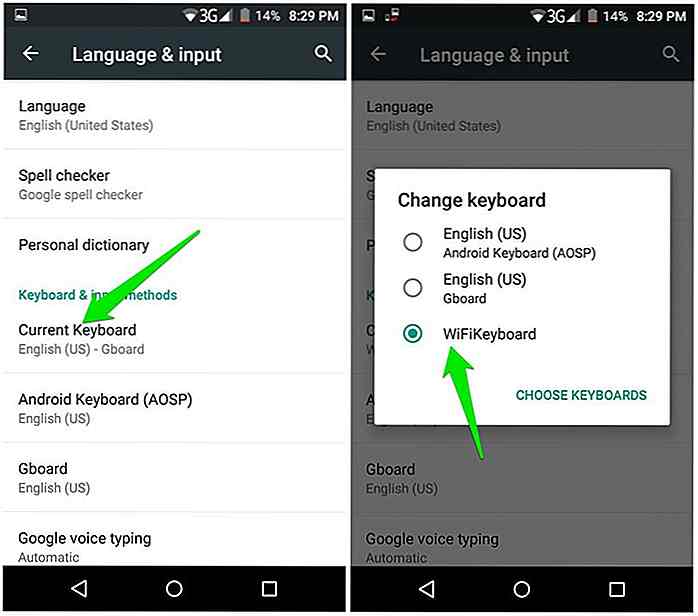 Nå åpner du WiFi-tastaturprogrammet, og du får se to adresser (kan også nås fra varselbaren). Du kan legge inn noen av disse adressene i PC-nettleservinduet for å åpne WiFi-tastaturets webgrensesnitt.
Nå åpner du WiFi-tastaturprogrammet, og du får se to adresser (kan også nås fra varselbaren). Du kan legge inn noen av disse adressene i PC-nettleservinduet for å åpne WiFi-tastaturets webgrensesnitt.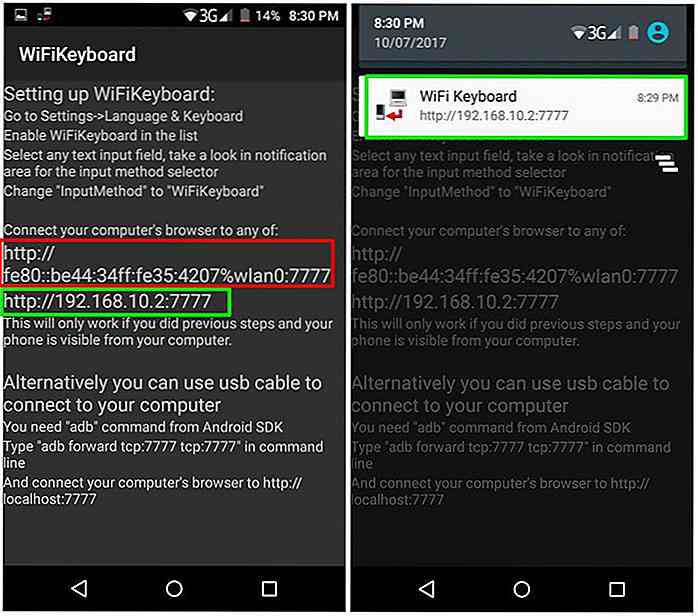
Alt du skriver i webgrensesnittet tekstfeltet vises på telefonen. I testingen var skrivingen veldig responsiv, men det er ingen tekstforhåndsvisning . Så du må forhåndsvise innspillingen på telefonen din.
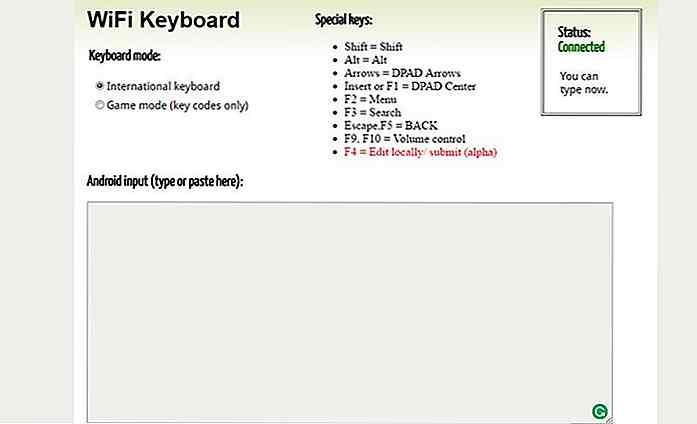 Tips: Pass på at du kobler fra tastaturet etter bruk som det drenerer telefonbatteriet raskere (uansett hvilken metode du bruker).
Tips: Pass på at du kobler fra tastaturet etter bruk som det drenerer telefonbatteriet raskere (uansett hvilken metode du bruker).Avsluttende ord
Hvis du har et Bluetooth-tastatur, blir det ikke et problem å koble den til Android-enheten din . Det er imidlertid et godt alternativ å koble over Wi-Fi hvis du ikke vil bruke ekstra penger. Gi meg beskjed om hvilken metode som fungerte for deg, bare i kommentarseksjonen nedenfor.
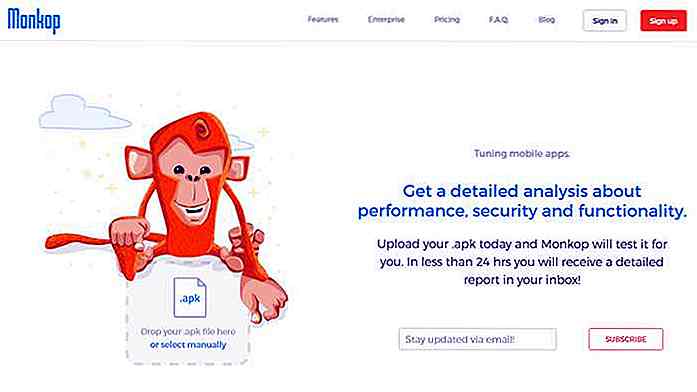
Visuell innholdsretning: Det du trenger å vite
Den visuelle retningen for innhold er et mindre diskutert, men viktig aspekt av høykonverterende webdesign. Hver besøkende "suger opp" et nytt nettsted på første sidebelastning - om de gjør det bevisst eller ikke.Estetikk spiller en rolle, men det handler mer om den generelle følelsen av designet . Denn
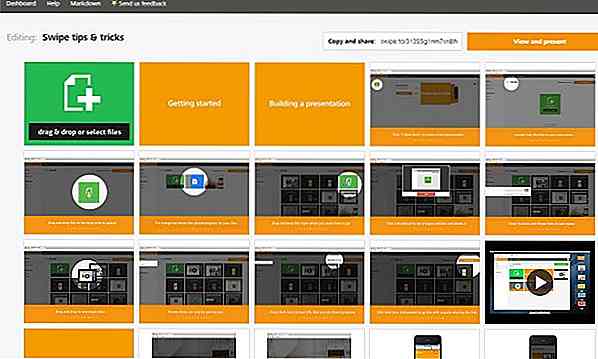
Lag interaktive presentasjoner over alle enheter med Swipe.to
Noen ganger kan det være en utfordring å prøve å holde folks oppmerksomhet i en presentasjon, uansett om innholdet er interessant eller ikke. Vi bor nå i en slik fartsfylt verden, og folk har oppmerksomhetsspenner som er kortere; Powerpoint-lysbilder skal ikke bare klippe det lenger.Det som betyr noe i dag er interaktivitet og engasjement og Swipe.to e